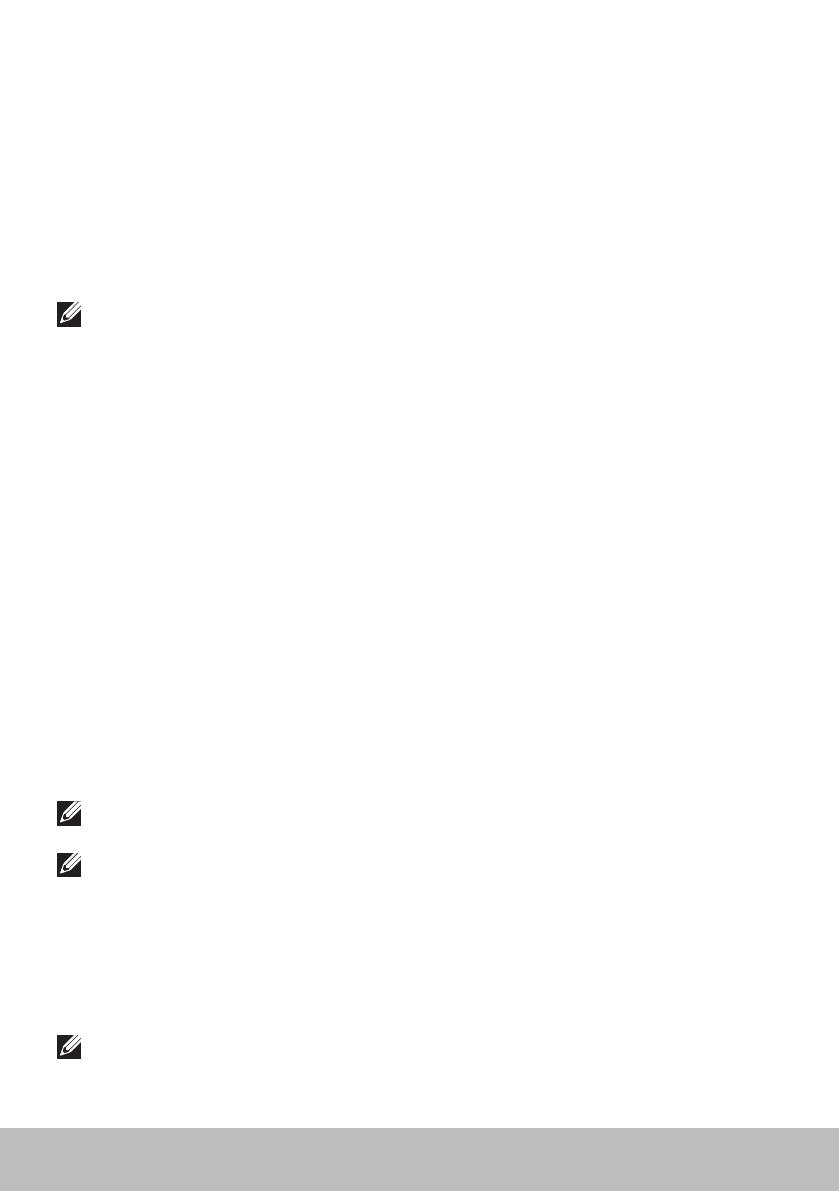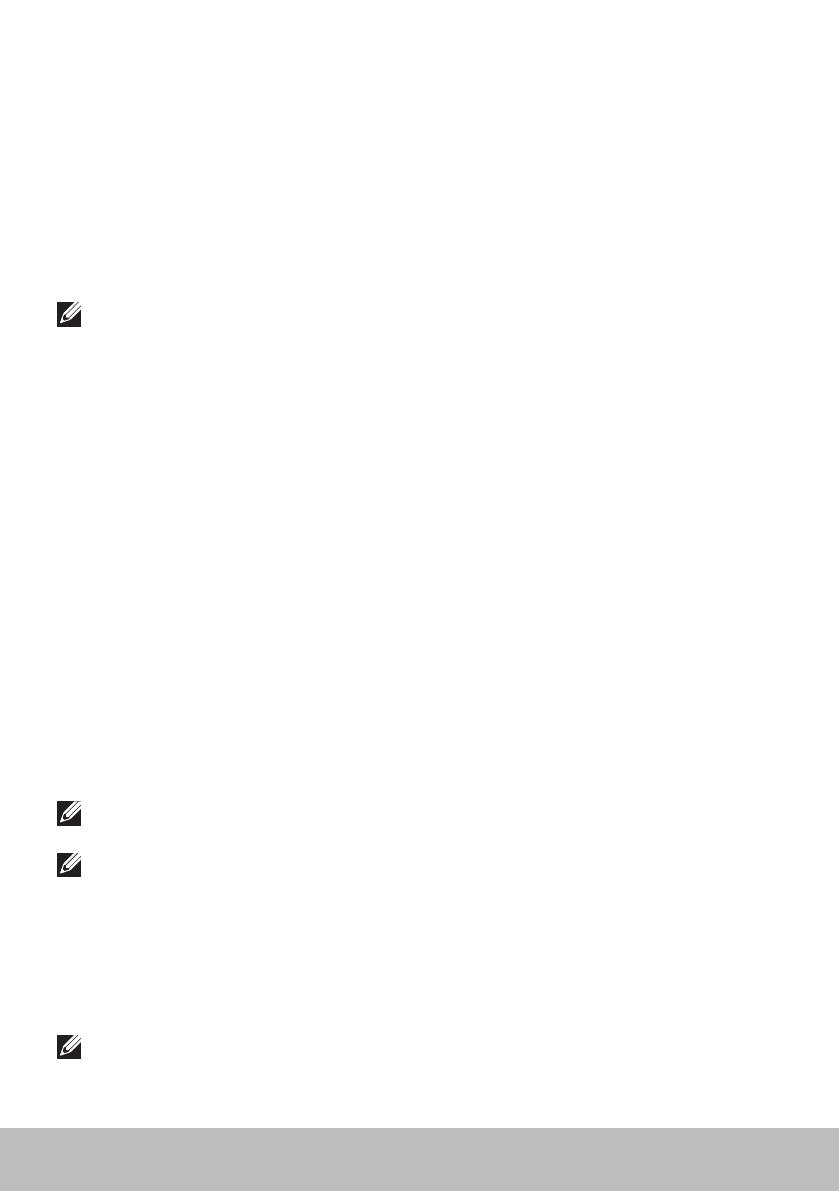
18 Dotykový panel
Dotykový panel
Dotykový panel je k dispozícii na väčšine prenosných počítačov a poskytuje
funkcie myši. Má povrch citlivý na dotyk, ktorý sníma pohyb a polohu
vášho prsta alebo prstov. Dotykový panel môžete používať na pohyb
kurzora, ťahanie alebo presun vybraných položiek a kliknutie ťuknutím na
povrch. Dotykové panely s povolenými gestami podporujú gestá, napríklad
priblíženie/oddialenie, stisnutie, otočenie, posúvanie atď. Dajú sa zakúpiť aj
externé dotykové panely.
POZNÁMKA: Informácie o používaní dotykového panela nájdete v časti
Používanie dotykového panela.
Displej
Displeje sa klasifikujú na základe veľkosti obrazovky, rozlíšenia, farebného
rozsahu atď. Všeobecne platí, že obrazovka s vyšším rozlíšením a lepšou
podporou farieb poskytuje lepšiu kvalitu obrazu. Niektoré externé displeje
majú tiež USBporty, čítačky kariet atď.
Displeje môžu tiež podporovať funkcie ako napríklad dotyková obrazovka,
3D abezdrôtové pripojenie.
Dotyková obrazovka
Dotyková obrazovka je zobrazovacie zariadenie, ktoré vám umožňuje
interakciu s objektmi na obrazovke dotýkaním sa displeja namiesto
používania myši, dotykového panela alebo klávesnice. Dotykovú obrazovku
môžete ovládať prstom alebo iným pasívnym predmetom, napríklad perom.
Dotykové obrazovky sa bežne používajú v telefónoch, tabletoch, počítačoch
atď. Bežne používané technológie dotykových obrazoviek sú kapacitný
dotyk a rezistívny dotyk.
POZNÁMKA: Dotyková obrazovka nemusí byť podporovaná na všetkých
počítačoch.
POZNÁMKA: Informácie o používaní dotykovej obrazovky nájdete v časti
Používanie dotykovej obrazovky.
3D
Displeje s funkciou 3D dokážu zobraziť 3D obrázky a videá. 3D funguje na
princípe zobrazenia 2D obrázkov pre ľavé a pravé oko. Tieto obrázky sa
potom skombinujú a mozog ich vníma ako jeden obrázok s hĺbkou.
POZNÁMKA: Je možné, že na sledovanie 3D obrazu budete potrebovať
špeciálne 3D okuliare.